パソコン無しで完全に削除したiPhone写真を復元する方法|バックアップなしでも可能
多くの人がiPhoneのカメラロールに大切な写真を保存しています。しかし、誤って削除したり、iPhoneの不具合で消失してしまい、パソコンが手元にない状況でお困りではありませんか?諦「パソコン無しでは復元できない」と思われがちですが、実はiPhone単体でも様々な復元方法があります。
今回は、パソコンの有無やバックアップの有無に関わらず、さまざまなパターンで完全に削除したiPhoneの写真を復元する方法をまとめました。
目次
- Part 1:パソコンなしでiPhoneの完全に削除した写真を復元する方法
- Part 2:パソコンなしでiPhoneの完全に削除した写真を復元する方法
- Part 3:パソコンを使って完全に削除したiPhone写真を復元する方法
Part 1:iPhoneで写真を完全に削除し、パソコンなしで復元することはできるか?
iPhoneで写真を「完全に削除」した場合、一般的にはパソコンなしで復元することは非常に困難です。これは、iPhoneが写真を削除する際に、単に写真が保存されていた場所を「空き領域」としてマークするだけでなく、暗号化されたデータが上書きされやすいためです。
もし、iCloudに写真を同期していた場合は、iCloud上にバックアップがあれば復元できる可能性はありますが、これは「完全に削除」というよりは、iCloud上に元のデータが残っているケースです。パソコンを使わないデータ復元は、基本的にはiPhoneの「最近削除した項目」からの復元か、iCloudからの復元に限られ、それ以外の完全に削除されたデータの復元は、特殊なデータ復元ソフトや専門業者による作業が必要となり、パソコンなしでは実現できません。
Part 1:パソコンなしでiPhoneの完全に削除した写真を復元する方法
パソコンがなくても、iPhoneの削除した写真を復元する方法がいくつかあります。この記事を参考に、ご自身の状況に合った方法を試してみてください。
方法1:iPhoneゴミ箱から削除した写真を復元
iPhoneの写真アプリを開き、アルバムから「最近削除した項目」を選択してください。削除した写真が30日以内であれば、ここに保存されている可能性があります。復元したい写真が見つかった場合は、選択して「復元」をタップすると写真がカメラロールに復元されます。そして、iCloud写真オンの場合、他のデバイスでも復元されます。しかし、30日を過ぎると、完全に削除されてしまう可能性があります。
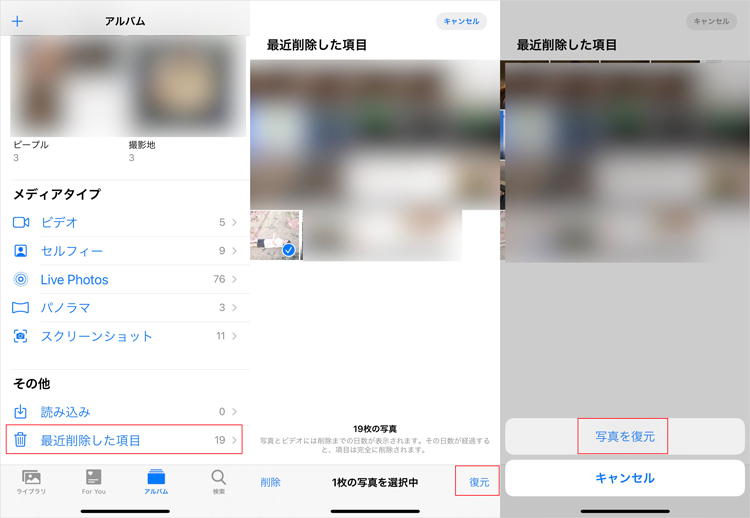
方法2:iPhoneをリセットして、iCloudバックアップから消えた写真を復元
パソコン無しでも、iPhone単体でiCloudバックアップから全復元が可能です。iPhoneをリセットしてiCloudバックアップから写真を復元する方法では、iPhone本体に保存されていた写真だけでなく、iCloudにバックアップされていた写真も復元できます。
1.iPhoneのリセット
- iPhoneの設定アプリを開きます。「一般」を選択します。
- 下方にスクロールし、「リセット」をタップします。
- 「すべてのコンテンツと設定を消去」を選択します。
- パスコードやApple IDの確認が求められる場合は、入力して進みます。
- 「iPhoneを消去」を確認する画面が表示されますので、再度確認し、実行します。
注意:上記の手順を実行すると、すべてのデータと設定が削除され、iPhoneが初期化されます。
2.iCloudバックアップからの復元
- iPhoneが再起動したら、初期設定画面が表示されます。
- 「復元するバックアップを選択」をタップします。
- 「iCloudから復元」を選択し、ログインしてください。
- 利用可能なバックアップ一覧が表示されますので、復元したいバックアップを選択します。
- 復元プロセスが開始され、バックアップから写真や他のデータが復元されます。
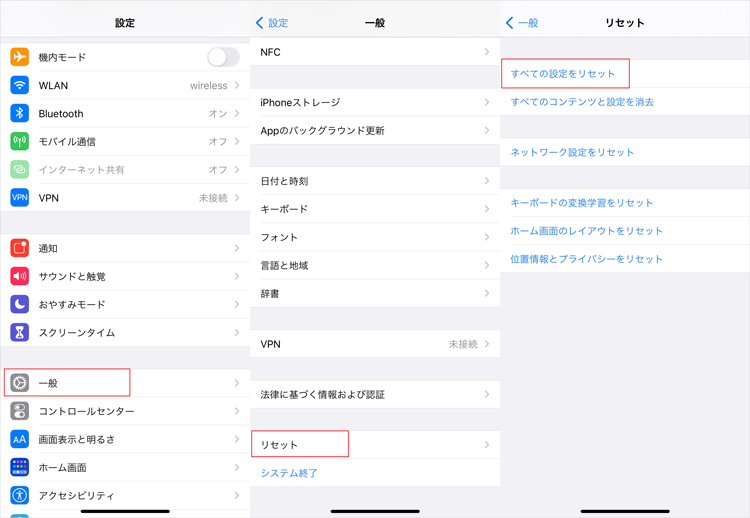
注意: iCloudバックアップは最新の状態からの復元となるため、バックアップ日時以降に追加された写真は復元されません。また、復元されるデータには写真以外の設定やアプリのデータも含まれますので、注意が必要です。
方法3:iCloud.comで完全削除した写真を復元
iCloud写真を使用している場合、。iPhone本体の「最近削除した項目」が空でも、iCloud.comには残っている場合があります。パソコン無しでもSafariから操作可能です。画面回転(横向き)で見やすくなります。
- Safariを開き、iCloud.comにアクセスします。
- Apple IDとパスワードでサインインします。メニュー画面から「写真」を選択します。
- 右側のカラムに「最近削除した項目」が表示されますので、クリックして開きます。
- 復元したい写真が一覧で表示されますので、復元したい写真を選択します。
- 選択した写真を復元するために、「復元する」をクリックします。
選択した写真がiCloudアカウントに復元され、再びアクセス可能になります。この方法を使用すると、完全に削除された写真をiCloud.com経由で復元することができます。また、iCloud写真が有効な別のデバイスで「写真」アプリを開き、そこに削除した写真が同期されているか確認できます。これも完全にパソコンなしで行えます。
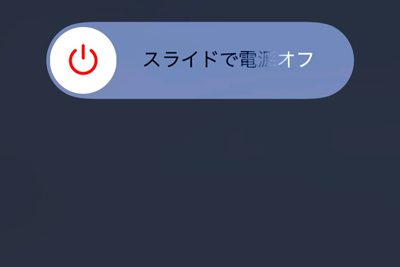
方法4:クラウドアプリから復元
多くの方が無意識にクラウドサービスを利用しています。パソコン無しでもアプリから簡単に復元できます。
Google フォトアプリ(パソコン無し)- Google フォトアプリを開き、右下の**「ライブラリ」**をタップ。
- 「ゴミ箱」をタップ、復元したい写真を長押しして、iPhoneの写真アプリに自動保存。
その他のクラウドアプリは下記のことです。
- Amazon Photos:プライム会員なら無制限保存、アプリから直接iPhone写真アプリに保存可能
- OneDrive:Microsoft アカウントで自動同期、アプリ内「ゴミ箱」から復元
- Dropbox:自動カメラアップロード機能、削除ファイルの復元機能
方法5:iPhone対応復元アプリの活用
最近では、パソコン無しでもiPhone単体で動作する復元アプリが登場しています。例えば、Dr.Fone for iOS(モバイル版)などです。しかし、復元率はパソコン版より低いです。
方法6:他のiPhoneからAirDropで復元
家族や友人のiPhoneに同じ写真がある場合、パソコン無しでもAirDropで簡単に復元できます。
- 相手のiPhoneで該当写真を選択、共有ボタン(□↑)をタップ。
- AirDropから自分のiPhoneを選択、自分のiPhoneで**「受け入れる」**をタップ。
- 写真アプリに自動保存
上記の方法は、外出先でもすぐに復元可能です。特別なアプリインストール不要で、iPhoneのみで完結しました。
Part 2:パソコンを使って完全に削除したiPhone写真を復元する方法
パソコンを使って、完全に削除したiPhoneの写真を復元する方法をいくつか紹介しました。バックアップなしで復元できるため、比較的簡単です。
方法4:Google ドライブからiPhone写真を復元
Google Driveに写真のバックアップを取ってある場合は、そこから写真を取得して復元することが出来ます。パソコンでGoogle Driveにサインイン後、写真を保存しているフォルダを開きます。写真を選択したあと、右クリックで「ダウンロード」を選択します。パソコンにダウンロードされた写真をiPhoneに転送すれば復元完了です。
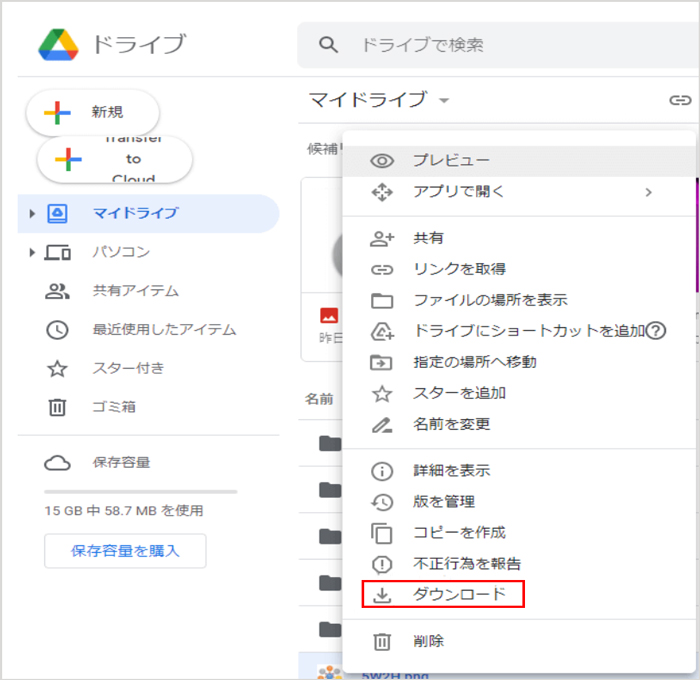
方法5:無料でiTunesのバックアップから写真を取り出す
下記の手順に従って、iTunesのバックアップから写真を取り出すことができます。ただし、注意点として、バックアップデータ日時以降に追加された写真や設定、データは復元されないことに留意してください。
- iPhoneをパソコンに接続します。iTunesを開きます。最新バージョンのiTunesを使用することをお勧めします。
- iTunesで接続したiPhoneを選択します。「概要」タブをクリックします。
- 「バックアップを復元」セクションで、バックアップの一覧が表示されますので、復元したいバックアップを選択します。
- バックアップを選択した後、復元を実行するための「復元」ボタンをクリックします。
- iTunesが選択したバックアップを使用してiPhoneを復元します。このプロセスには数分から数十分かかる場合があります。
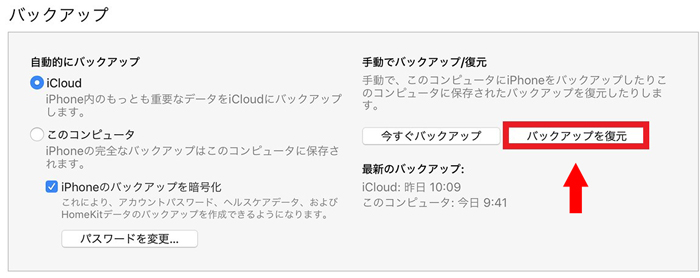
方法6:バックアップなしでiPhone写真を簡単に復元
Tenorshare UltDataを使えば、バックアップがない、完全に削除されたと思われた写真も、iPhone本体から復元することが可能です。iOSデバイスであればモデルを問わずに、高い復元成功率を誇っています。
パソコンにインストールしたUltDataを起動し、「iOSデバイスから復元」を選択してください。

「写真」にチェックを入れ、「スキャン」をクリックします。
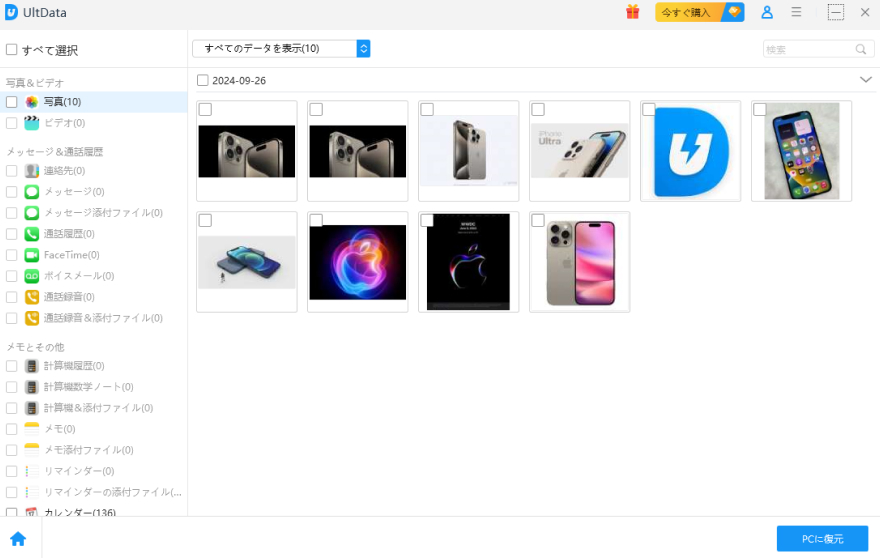
スキャンされた写真から復元したいものを選択し、「PCに復元」クリックで復元が実行されます。
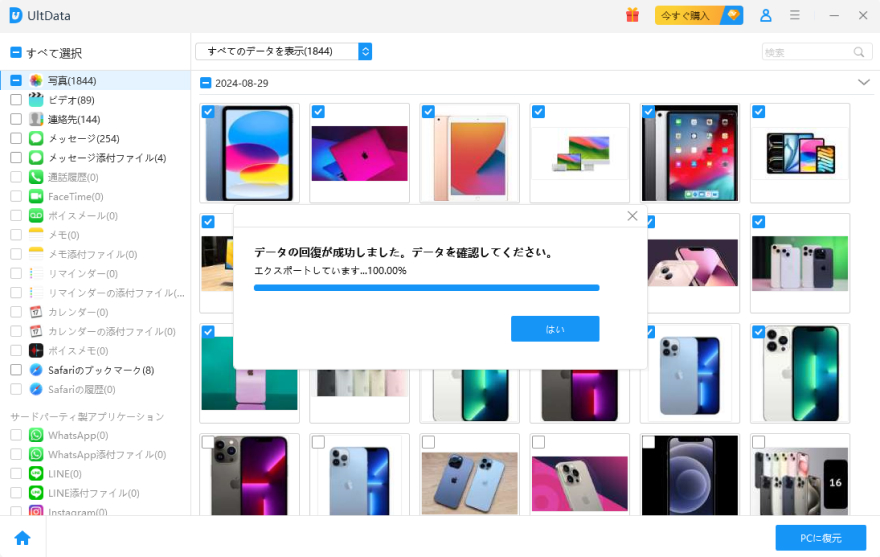
まとめ
この記事では、パソコンがなくても、いくつかの方法で完全に削除したiPhone写真を復元できる方法をご紹介いたしました。いかがでしょうか?
その一方で、削除から30日以上の場合や、iPhoneをリセットすることに抵抗がある場合はパソコンを使った方法がおすすめです。特に、iPhone写真復元ソフト「Tenorshare UltData」であれば、写真以外のデータを上書きせず選択的に写真を復元することが出来るため、安心して実行できる方法といえます。
関連動画:
- 初心者にも優しい、失われたデータを安全かつ選択的に復旧
- iCloudバックアップファイルの抽出・復旧を業界最高水準で実現
- 連絡先・写真・動画・LINEのメッセージなど、35種類以上のデータが復元・抽出
最終更新日 2025-09-09 / カテゴリ iPhone写真










